Usnadnit a urychlit psaní na klávesnici pomoci maker a a zkratek je extrémně užitečná věc. Už před několika lety tohle téma řešil v samostatný tip pro všechny platformy – pro Mac OS v najdete v něm aText označovaný za nejlepší, hodně doporučovaný Text Expander a pak řadu dalších : TypeIt4Me, Typinator, Karabiner-Elements, PhraseExpress, Keyboard Maestro, espanso či DashExpander.

Hodně je to ale spojené se zádrhelem v podobě měsíčního placení (věc do které rozhodně nejít), v příznivějším případně nutnosti „jen“ koupit. Na druhou stranu, třeba právě aText není nijak drahý, 4.99 USD – má 21 denní Trial, dá se koupit přímo od autora (doporučil bych platit přes PayPal) ale také z Mac App Store (asi lepší nápad) – ale tam pozor, na poslední OS X tahle verze prozatím nefunguje ale dá se provést „upgrade“.
U aTextu (ale bude to platit i u jiných) si dejte pozor na ukázkové a výchozí nastavení, některé se moc pro české použití hodit nebudou (třeba obvykle „ty“ měnící se na „thank you“).
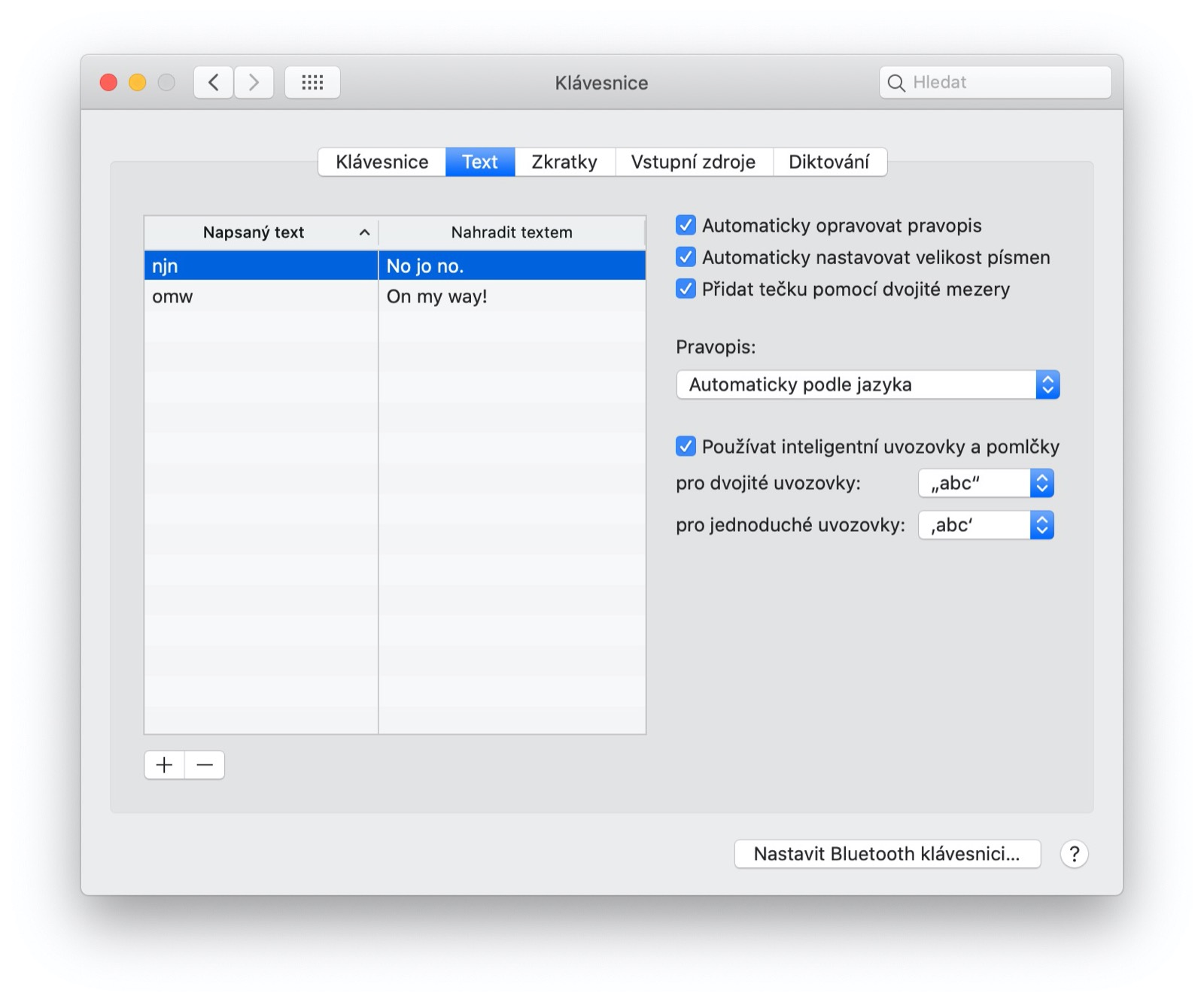
TIP: Klávesové zkratky pro Mac OS (MacBook a Mac) a velké srovnání s těmi s Windows a Jak na Mac OS zjistím klávesové zkratky? se budou určitě hodit. Případně novější Jak na Mac OS zjistit jaké klávesové zkratky nějaká aplikace používá?
Zajímavé je espanso tím, že je pro Mac, Windows i Linux a dost se podobá AHK (používám ve Windows). Detaily viz Espanso coby náhrada AutoHotKey (AHK) a proč je to nejlepší text-expander pro Mac, Windows i Linux
Sám operační systém má základní funkčnost tohoto typu zabudovanou přímo v sobě (System Preference/Předvolby systém -> Keyboard/Klávesnice -> Text). Umí ale jenom jednoduché „vyměnit něco za něco jiného“, takže například vložit aktuální datum (mám ve Windows řadu začínajících středníkem, jako například ;tdd) to neumí.
Opakovaně zmiňovaný Alfred umí Snippets ale musíte si k němu dokoupit PowerPack (za 25 liber není nejlevnější).
POZNÁMKA Při instalaci těchto aplikací narazíte na další uživatelský opruz v Mac OS. Všechny potřebují povolit Accesibility/Přístupnost aby mohly přistupovat ke klávesnici. Místo toho aby to systém zobrazil jako dotaz tak musíte otevřít Předvolby, povolit změny, najít tu správnou aplikaci a zaškrtnout povolení. Pak zavřít, vrátit se ke spuštěné aplikaci a restartovat ji. Přitom by na tohle stačil dotaz systému na povolení. Staré známé „prostě Apple“.
Podobné věci pro Windows a další povídání o tomto tématu najdete v Jak si zjednodušit psaní? Programy pro makra a zkratky na klávesnici. Mnou používaný AHK bohužel pro MacOS neexistuje.
PS: Zatím zkouším (trail) aText a první dojmy říkají, že to asi bude dobrá volba. Jen ten středník jako spouštěč zkratek budu muset nahradit něčím jiným. Na MacBookové klávesnici není na klávese na okraji klávesnici jako u Windows.
Další tipy týkající se Mac OS
TIP#1688: Jak na Mac OS zjistím klávesové zkratky?
Mac OS (Mac Book či Mac) má záplavu klávesových zkratek. Některé jsou na úrovní celého systému, ale řada dalších se týká konkrétních aplikací. Je to stejné jako ve Windows, jen je tady…
TIP#1684: Jak na Mac/MacBooku spustit Linux z USB klíčenky
Mac či MacBook můžete opatřit i Windows, Apple na to má přímo i mechanismus v podobě Bootcampu. Stačí na pevném disku vytvořit oblast (partition) a do té nainstalovat Windows a můžete použít…
TIP#1683: Jak využít iPhone/iPad jako kameru pro Mac Book/Mac a Windows
Možná si říkáte proč něco takového dělat. Mac Book má přece vlastní kameru, k Mac počítači si můžete pořídit USB kameru a používat tu. iPhone ale nejspíš máte kdykoliv po ruce a…
TIP#1682: Jak na MacBooku či Macu monitorovat teplotu procesoru, grafiky, disků a jak ovládat ventilátory.
Pro Mac je k dispozici slušný výběr aplikací pro monitorování teploty a systémových údajů. Můžete začít třeba u Macs Fan Control. Slouží i k ovládání rychlosti ventilátorů (což umí i některé z…
TIP#1679: Jak na Mac OS spouštět věci z Windows/Linuxu? Virtualizace pro Mac OS nebo Boot Camp
Mac či MacBook samozřejmě neumí spouštět programy pro Windows. Stejně jako to neumí jiné operační systémy. Takže pokud potřebujete spouštět něco takového, tak musíte zvolit jednu ze tří možných cest. U dvou…
TIP#1673: Mac OS a antivirus? Potřebujete ho? Jaké antiviry pro Mac jsou dostupné?
Ochrana proti virům a malware je extrémně důležitá ve Windows. To už snad za ty roky víme a nakonec to velmi dobře ví i Microsoft, takže součástí Windows je už chvíli Microsoft/Windows…
TIP#1670: Nákupní rádce: Thunderbolt 3 (USB-C) v notebooku. Jaké periferie pořídit? A jak je to u MacBook Pro/Air
Apple MacBook Air 2020 má dvojici Thunderbolt 3 portů. Což může znít trochu nezvykle, pokud jste zvyklí na svět s USB porty. Obávat se ale není potřeba, jak už bylo napsáno v…
TIP#1669: Jak dlouho vydrží MacBook v uspaném stavu bez napájení? Jak řešit rychlé vybíjení?
Jedna z těch věcí, na které je těžké odpovědět. Uspaný (nevypnutý) MacBook totiž bude stále spotřebovávat energii. V optimálním případě jen na udržení obsahu paměti, ale v řadě případů se bude i…
TIP#1667: Jak na Mac OS udělat screenshot, když nejde použít klávesová zkratka
Udělat Screenshot na Mac OS je poměrně snadné, stačí vědět jaké klávesové zkratky pro snímky obrazovky můžete použít. Zádrhel nastane, když potřebujete vyfotit něco co narušuje klávesovou zkratku – třeba něco kde…
TIP#1665: Jaké aplikace si na Mac OS pořídit pro snímání obrazovky (screenshoty)?
Pokud chcete v Mac OS dělat snímky obrazovky (screenshoty) tak v základní podobě nic nepotřebujete. Stačí znát klávesové zkratky pro snímky obrazovky můžete použít a můžete snímat celou obrazovku, okna, části obrazovky.…
TIP#1663: Canyon USB-C a Thunderbolt 3 huby rozšíří (nejen) MacBook o potřebné výstupy
Pro dnešní notebooky (a MacBook Air zejména) je vhodné mít nějaké to rozšíření možností připojit další periferií – určitě budete potřebovat možnost připojit monitor/projektor přes klasické HDMI a mít alespoň jeden klasicky…
TIP#1662: Spotlight na Mac OS. K čemu to je a co to umí
Spotlight je vyhledávací nástroj dostupný po stisku Cmd+mezerník. Ale pozor, ne vždy to půjde (ano, další nelogičnost v Mac OS, protože tohle by prostě mělo fungovat všude). Najde programy, soubory, e-maily, spustí…
TIP#1660: Jak na Mac OS používat diktování (převod hlasu na psaný text)
Jedna ze zajímavých věcí na Mac OS je, že můžete diktovat text kdekoliv kde systém umožňuje vstup z klávesnice. Ještě zajímavější je to v tom, že to umí česky. Jediná konkurenční funkčnost…
TIP#1658: Nákupní rádce: Jakou konfiguraci MacBooku koupit? Bude stačit 256 GB disk? Kolik GB paměti?
Když jsem zvažoval koupit MacBooku bylo to trochu dilema – původně jsem přemýšlel nad MacBook Pro, ale na jaře 2020 to byly stále modely s problematickou věčně se rozbíjející klávesnicí. V dubnu…
TIP#1655: Jak zrychlit Mac/MacBook? Několik tipů na rychlejší Mac OS
Chcete mít rychlejší Mac či MacBook? Stejně jako ve Windows se k tomu hodí některé tipy, které jsou si navíc docela dost podobné. Související příspěvky Zprovoznění MacBooku aneb vždy je něco poprvé.…

















